Panasonic ノートパソコンのキーボードの説明書 詳細紹介: コンピューターのキーボード機能の基礎知識
php エディター Apple は、コンピューターのキーボード機能の基本的な知識を詳しく説明した、Panasonic ノートブックのキーボードの説明書を提供しています。私たちが日常的に使用するコンピュータの主な入力デバイスとして、キーボードは重要な役割を果たしています。この記事では、キーボードの操作に習熟し、作業効率を向上させるために、キーボードの一般的なファンクション キー、特殊記号の入力方法、よく使うショートカット キーの操作を紹介します。コンピューターの初心者でも経験豊富なユーザーでも、この記事を読むことでキーボードの使用についてより深く理解できるようになります。一緒に探検しましょう!
インターネット生活の発展に伴い、コンピュータは勉強や仕事に欠かせないツールとなった今日。パソコンを操作する上で欠かせないのが、私たちがよく使うキーボードとマウスです。最近、多くの友人が、He Taitan がコンピューターのキーボード機能の基本知識についての詳細なチュートリアルを提供してくれることを期待して、He Taitan にプライベート メッセージを送信しています。いいえ、He Taitan は皆さんのリクエストに応え、コンピューターのキーボードの各キーの機能を共有しました。


コンピュータのキーボード機能の基礎知識 1: よく使用されるキーボード パーティション
コンピュータのキーボードは、私たちの重要なツールです。コンピューターの日常的な使用 1。コンピューターの基本をすぐにマスターするには、キーボードの機能の基本を理解する必要があります。ここでは、一般的に使用されるキーボード パーティションから始めます。
私たちが日常的に使用するキーボードは、通常、「ファンクション キーボード領域」、「メイン キーボード領域」、「コントロール キーボード領域」、「数字キーボード領域」の 4 つの領域に分かれています。下に示された。


パソコンのキーボード機能の基礎知識2:ファンクションキーボードエリア
よく使われる15個のファンクションキーとは何ですか?コンピューターのキーボード?コンピュータのキーボード機能の基礎知識 2、機能キーボード領域を理解します。
コンピュータのキーボードで最も一般的に使用される機能領域は、キーボードの F1 ~ F12 ファンクション キーです。
ノートパソコンやショートカットキー操作アプリケーションでよく使われ、ソフトウェアによって機能が異なり、他のキーと組み合わせて使用する必要がある場合があります。
[Esc]: キャンセルキー。コンピュータアプリケーションでは、主にプログラムを終了したり、現在の操作を中止したりする機能があります。
[F1]: ヘルプ。 Windows デスクトップまたはリソース マネージャーで F1 を押すと、Windows ヘルプ プログラムが呼び出されます。
[F2]: 名前を変更します。 F2 を押して、選択したファイルまたはフォルダーの名前を変更します。
[F3]: 検索。主な機能は、特定のファイルを検索することです。
[F4]: アドレスバーリストを開きます。主にIEブラウザでアドレスバーリストを開くために使用されます。
[F5]: 更新します。主に現在のページのステータスを更新するために使用されます。
[F6]: アドレスバーを見つけます。主に、IE ブラウザまたはリソース マネージャーでアドレス バーをすばやく見つけるためです。
[F7]: 挿入カーソルのブラウズを有効にします。これは主に、IE ブラウザーで挿入カーソルのブラウジングを有効または無効にするために使用されます。
[F8]: スタートアップメニューを表示します。コンピューターの起動プロセス中に、これを使用して、スタートアップ メニューをすばやく表示したり、Windows のインストール時に Microsoft のインストール契約に同意したりすることができます。
[F9]: 特定のアプリケーションでは特定の役割を果たします。たとえば、Windows Media Player の音量をすばやく下げるために使用できます。
[F10]: Windows またはプログラムのメニューをアクティブにするために使用されます。また、Windows Media Player で音量をすばやく提供するために使用することもできます。
[F11]: 全画面表示。現在のページを全画面表示できます。
[F12]: 特定のアプリケーションでは特定の役割を果たします。たとえば、Word では、名前を付けて保存ウィンドウをすばやくポップアップ表示できます。
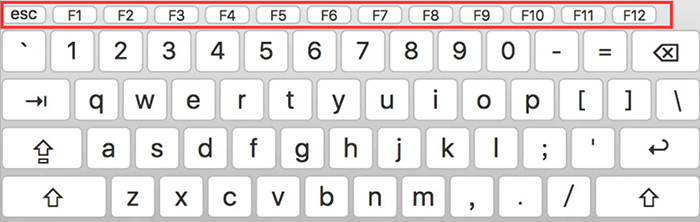
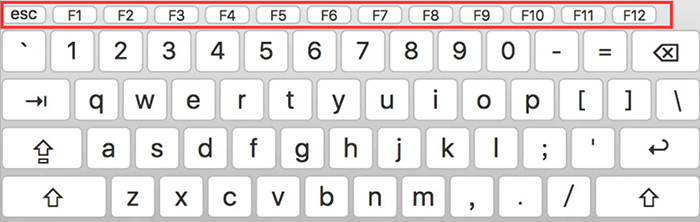
パソコンのキーボード機能の基礎知識3:メインキーボードエリア
メインキーボードエリアはよく使う場所です。キーボードのアクティブ領域 コンピュータのキーボード機能の基本を理解したい場合は、メイン キーボード領域の関連するキーの機能を理解する必要があります。 He Taitan が詳細な概要をまとめました。
[0~9 の数字キー]: アラビア数字を入力し、「Shift」キーを使用して数字の横に対応する句読点を入力します。
[A~Z 文字キー]: 英語の文字を入力し、中国語入力方法またはその他の入力方法を使用して別のテキストを入力できます。
[Tab キー]: Tab キー。 Altキーによる「1行目のインデント」「等距離移動」「アプリケーションの切り替え」などによく使われます。
[CapsLock キー]: CapsLock キー。押すと大文字入力がロックされ、入力した文字は大文字のみで表示されます。
[Shift キー]: 変換。他のキーと組み合わせて対応する記号を入力するためによく使用され、大文字と小文字を変換する機能もあります。
[Ctrl キー]: コントロール キー。コピー機能を完了するための「Ctrl C」など、ショートカット操作のために他のキーと組み合わせて使用されることがよくあります。
[Win キー]: スタート キー。通常、Windows システムのスタート メニューを開くために使用されますが、他のキーでショートカット操作を完了するためにも使用され、たとえば、「Win I」を使用すると、Windows 設定インターフェイスをすばやく呼び出すことができます。
[Alt キー]: オプションのキー。他のキー位置と組み合わせてショートカット操作を行うことが多く、例えば「Ctrl Alt Del」でタスクマネージャーを素早く起動できます。
[スペースキー]: スペースキー。スペースを入力するか、入力方法を使用してテキストを選択します。
[Enterキー]: Enterキー。主に改行や実行の確認に使用されます。
[Backspace]: Backspace キー。カーソルの前の文字を削除するためによく使用されます。
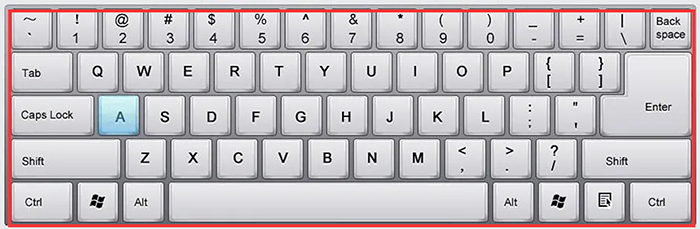
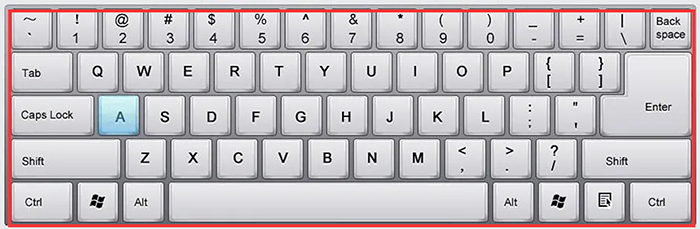
パソコンのキーボード機能の基礎知識4:キーボード領域の制御
キーボード以外のキーボード領域を制御します。方向キー、その他 一般ユーザーが使用することはほとんどないキー位置ですが、コンピュータのキーボード機能の基礎知識として簡単に理解することもできます。
[方向キー]: 4 つの異なる方向を持つ 4 つのキーで構成されます。主にカーソルの移動やオプションの上下移動に使用します。
[プリント スクリーン キー]: プリント スクリーン キー。日常的な使用では、主にスクリーンショットを撮るために使用されます。
[スクロール ロック キー]: スクロール ロック。主なことはスクロールバーをロックすることです。
[一時停止キー]: 一時停止キー。主にアクションやプログラムを一時停止するために使用されます。
[キーの挿入]: キーを挿入します。主にカーソルの入力状態を変更したり、デフォルトの挿入文字状態を書き換え状態に変換したりするために使用されます。
[キーの削除]: キーを削除します。これは主に、選択したファイルまたはコンテンツ部分を削除するために使用されます。
[ホームボタン]: ホームボタン。主にテキスト編集の場合は、この行の先頭にカーソルを置きます。
[終了キー]: 終了キー。主にテキスト編集では、カーソルを行末に置きます。
[PageDown キー]: ページダウン キー。重要なのは、コンテンツページを閉じることです。
[PageUp キー]: ページアップ キー。主なことは、コンテンツページを上に向けることです。 '
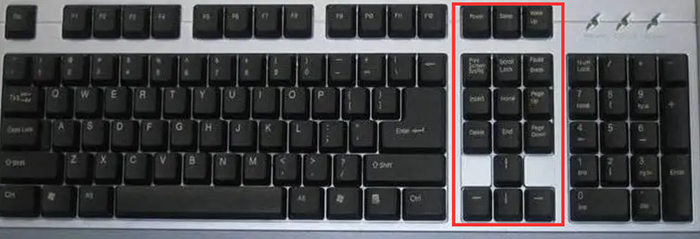
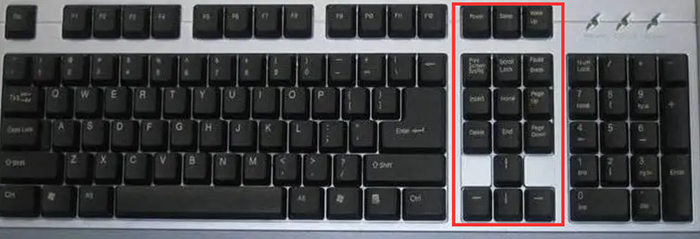
パソコンのキーボード機能の基礎知識5:数字キーボード領域
数字キーボード領域は、一般ユーザー向けの比較 よく使うエリア。コンピューターのキーボード機能の基本を学びたい場合は、この最も簡単な知識から始めることができます。
[テンキー]: テンキーロックキー。主に小型キーボードの数字をロックするために使用されます。インジケーターライトが消灯している場合、キーパッドからの数値入力はできません。
[0~9 キー]: 数字キー。主にアラビア数字の入力に使用します。
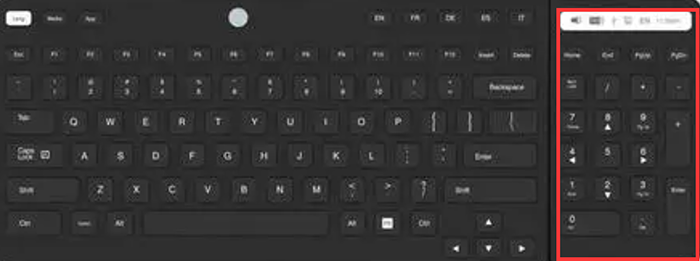
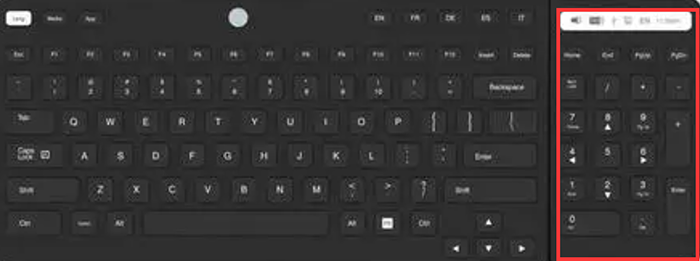
以上がPanasonic ノートパソコンのキーボードの説明書 詳細紹介: コンピューターのキーボード機能の基礎知識の詳細内容です。詳細については、PHP 中国語 Web サイトの他の関連記事を参照してください。

ホットAIツール

Undresser.AI Undress
リアルなヌード写真を作成する AI 搭載アプリ

AI Clothes Remover
写真から衣服を削除するオンライン AI ツール。

Undress AI Tool
脱衣画像を無料で

Clothoff.io
AI衣類リムーバー

Video Face Swap
完全無料の AI 顔交換ツールを使用して、あらゆるビデオの顔を簡単に交換できます。

人気の記事

ホットツール

メモ帳++7.3.1
使いやすく無料のコードエディター

SublimeText3 中国語版
中国語版、とても使いやすい

ゼンドスタジオ 13.0.1
強力な PHP 統合開発環境

ドリームウィーバー CS6
ビジュアル Web 開発ツール

SublimeText3 Mac版
神レベルのコード編集ソフト(SublimeText3)

ホットトピック
 7627
7627
 15
15
 1389
1389
 52
52
 89
89
 11
11
 31
31
 140
140
 Panasonic ノートパソコンのキーボードの説明書 詳細紹介: コンピューターのキーボード機能の基礎知識
Feb 06, 2024 pm 01:42 PM
Panasonic ノートパソコンのキーボードの説明書 詳細紹介: コンピューターのキーボード機能の基礎知識
Feb 06, 2024 pm 01:42 PM
インターネット生活の発展に伴い、コンピュータは勉強や仕事に欠かせないツールとなった今日。パソコンを操作する上で欠かせないのが、私たちがよく使うキーボードとマウスです。最近、多くの友人が、He Taitan がコンピューターのキーボード機能の基本知識についての詳細なチュートリアルを提供してくれることを期待して、He Taitan にプライベート メッセージを送信しています。いいえ、He Taitan は皆さんのリクエストに応えて、コンピューターのキーボードの各キーの機能を共有しました。コンピューターのキーボード機能の基礎知識 1: よく使用されるキーボードのパーティション コンピューターのキーボードは、コンピューターを日常的に使用するための重要なツールの 1 つです。コンピューターの基本をすぐにマスターするには、キーボードの機能の基本を理解する必要があります。ここでは、一般的に使用されるキーボード パーティションから始めます。私たちが日常的に使用するキーボードは、通常、「ファンクション キーボード領域」と「メイン キーボード領域」の 4 つの領域に分かれています。
 win11で古いバージョンのIEブラウザを使用するにはどうすればよいですか?古い Internet Explorer の方法を使用する方法
Feb 10, 2024 pm 04:10 PM
win11で古いバージョンのIEブラウザを使用するにはどうすればよいですか?古い Internet Explorer の方法を使用する方法
Feb 10, 2024 pm 04:10 PM
現在のオペレーティング システムにはエッジ ブラウザが付属していますが、一部の Web サイトでは依然として古いバージョンの IE ブラウザを使用する必要があるため、win11 で古いバージョンの IE ブラウザを使用するにはどうすればよいですか?このサイトでは、古い IE ブラウザの使用方法をユーザーに丁寧に紹介します。古い IE ブラウザーを使用する方法 ステップ 1: Edge ブラウザーを使用して Web サイトを開き、右上隅にある... アイコンをクリックして、IE モードでリロードするオプションを選択します (開いた後、この IE のバージョンはブラウザはIE11です)。ステップ 2: ポップアップ プロンプト バーで、[互換表示でこのページを開く] と [次回からこのページを IE モードで開く] にチェックを入れます (希望しない場合)
 Web ページ上の画像を読み込めない場合はどうすればよいですか? 6つのソリューション
Mar 15, 2024 am 10:30 AM
Web ページ上の画像を読み込めない場合はどうすればよいですか? 6つのソリューション
Mar 15, 2024 am 10:30 AM
一部のネチズンは、ブラウザの Web ページを開いたときに、Web ページ上の画像が長時間読み込めないことに気づきました。何が起こったのでしょうか?ネットワークは正常であることを確認しましたが、どこに問題があるのでしょうか?以下のエディタでは、Web ページの画像が読み込めない問題に対する 6 つの解決策を紹介します。 Web ページの画像を読み込めない: 1. インターネット速度の問題 Web ページに画像が表示されません。これは、コンピュータのインターネット速度が比較的遅く、コンピュータ上で開いているソフトウェアが多いためと考えられます。また、アクセスする画像が比較的大きいため、読み込みタイムアウトが原因である可能性があります。その結果、画像が表示されません。ネットワーク速度をより多く消費するソフトウェアをオフにすることができます。タスク マネージャーに移動して確認できます。 2. 訪問者が多すぎる Web ページに写真が表示されない場合は、訪問した Web ページが同時に訪問されたことが原因である可能性があります。
 Win11 IEブラウザが自動的にエッジにジャンプするように復元する方法は?
Feb 11, 2024 am 08:50 AM
Win11 IEブラウザが自動的にエッジにジャンプするように復元する方法は?
Feb 11, 2024 am 08:50 AM
Win11ie ブラウザを復元して自動的にエッジにジャンプするようにするにはどうすればよいですか? win1 システムをアップグレードした後、IE ブラウザが常に自動的にエッジ ブラウザにジャンプし、多くのユーザーを非常に悩ませていることがわかりました。それで、このサイトはwin11ie自動ジャンプブラウザのエッジを修正する方法をユーザーに注意深く紹介しましょう。 Win11ie が自動的にブラウザ エッジにジャンプする変更方法 1. まず、ブラウザを開いて「3 つの点」をクリックします。 2. 次に「設定」を選択します。 3. 次に「デフォルトのブラウザ」をクリックします。 4. 最後に、許可しないように設定を変更します。
 win10 IEブラウザでファイルがダウンロードできない問題の解決方法
Feb 14, 2024 am 11:39 AM
win10 IEブラウザでファイルがダウンロードできない問題の解決方法
Feb 14, 2024 am 11:39 AM
Windows 10ie ブラウザをダウンロードするときに応答がない場合はどうすればよいですか?多くのユーザーは、Win10 システムを使用しているときに IE ブラウザでファイルをダウンロードできないことに気づきました。何が起こっているのでしょうか?このサイトでは、win10ieブラウザがファイルをダウンロードできない問題を解決する方法をユーザーに丁寧に紹介しましょう。 win10ie ブラウザでファイルをダウンロードできない問題の解決方法 1. まず、Intenret Explorer の歯車オプションで、実行されている可能性のあるすべてのアドオンを無効にして効果を確認してみてください。 2. Internet Explorer の「Gear」-「インターネット オプション」-「セキュリティ」-「カスタム レベル」で、ファイルのダウンロード設定が有効になっているかどうかを確認します。 3.
 Apple と Mac 間でブックマークを転送するにはどうすればよいですか?
Feb 03, 2024 pm 06:57 PM
Apple と Mac 間でブックマークを転送するにはどうすればよいですか?
Feb 03, 2024 pm 06:57 PM
はじめに: Apple と Mac の間でブックマークを転送する方法について多くの友人から質問を受けましたが、この記事では詳細な回答を提供し、皆様のお役に立てれば幸いです。ぜひ読んでください! Apple コンピュータのブラウザはブックマークを同期できますか? 同じ Apple ID を使用し、同期機能を有効にすると、Mac ユーザーは Safari ブックマークを自動的に同期できます。ただし、この機能は Safari ブラウザにのみ適用され、他のブラウザに直接同期することはできないことに注意してください。 Windows コンピュータでは、Safari ブックマークは iCloud を使用して同期できますが、インポートできるのは IE ブラウザのみです。さらに、Aisi Assistant を使用してデバイス データを完全にバックアップし、「イージー モード」を選択してバックアップ ファイルを表示して完全回復することもできます。サファリ
 Windows 11 で信頼済みサイトを設定する方法_Windows 11 の IE で信頼済みサイトを追加する方法
May 08, 2024 pm 01:11 PM
Windows 11 で信頼済みサイトを設定する方法_Windows 11 の IE で信頼済みサイトを追加する方法
May 08, 2024 pm 01:11 PM
1. まず、システムで IE ブラウザを開き、右上隅にある歯車の形のボタンを見つけてクリックします。 2. クリックするとドロップダウンメニューが表示されるので、[互換表示設定]をクリックします。 4. [この Web サイトを追加する] に追加する URL を入力し、右側の [追加] をクリックします。
 360 スピードのブラウザ互換モードを設定する方法
Feb 24, 2024 am 10:49 AM
360 スピードのブラウザ互換モードを設定する方法
Feb 24, 2024 am 10:49 AM
360 Speed Browser は、ユーザーがインターネットに迅速かつ安全にアクセスできるようにする人気のブラウザ アプリケーションです。ページ表示の異常や機能が正常に利用できない問題を解決するために、360 Extreme Browser では快適にウェブを閲覧できる互換モード機能を提供しています。では、360 スピードのブラウザ互換モードを設定するにはどうすればよいでしょうか?心配しないでください。エディターが 360 Extremely Fast Browser の互換モードを設定する方法に関するチュートリアルを提供します。お役に立てれば幸いです。 360 Speed Browser の互換モードの設定方法 1. 当サイトからダウンロードした 360 Speed Browser を開き、起動後、右上隅の 3 本の横棒アイコンをクリックします。 2. ポップアップオプションの[設定]をクリックします。 3. 開いた 360 Speed Browser 設定ウィンドウをクリックします。




